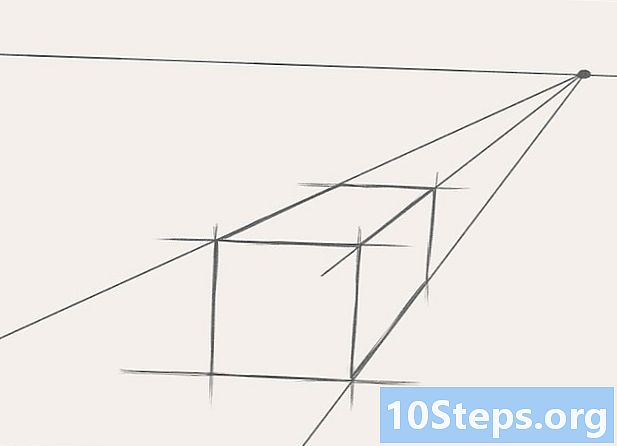Innehåll
Den här artikeln kommer att lära dig hur du inaktiverar Windows Defender, tillfälligt och "permanent", i Windows 10. Även om Windows Defender kan inaktiveras tills datorn startas om med hjälp av "Inställningar" -menyn, kan du förhindra att den återaktiveras av sig själv, tills du bestämmer något annat med hjälp av Windows "registerredigerare". Tänk på att inaktivering av Windows Defender gör din dator sårbar för säkerhetshot; Användning av "registerredigeraren" felaktigt kan också skada eller göra operativsystemet oanvändbart.
Steg
Metod 1 av 2: Tillfälligt inaktivera Windows Defender
. För att göra det, klicka på Windows-logotypen i nedre vänstra hörnet på skärmen. Sedan visas en liten meny.

i det nedre vänstra hörnet av "Start" -menyn. Om du gör det öppnas fönstret "Inställningar".
"Uppdatering och säkerhet" i den nedre raden med inställningsalternativ.
under rubriken "Realtidsskydd" och klicka sedan på Ja när man begär det. Den här funktionen inaktiveras sedan i Windows Defender.
- Du kan också inaktivera molnskydd genom att klicka på den blå knappen "På" under rubriken "Skydd som tillhandahålls i molnet" och klicka på Ja när man begär det.
- Windows Defender kommer att återaktiveras efter omstart av datorn.
Metod 2 av 2: Inaktivera permanent Windows Defender

. För att göra det, klicka på Windows-logotypen i nedre vänstra hörnet på skärmen. Sedan visas en liten meny.
då På av
och sedan vidare Omstart i popup-menyn. När datorn har startats om kommer Windows Defender att inaktiveras.

Aktivera Windows Defender igen när det behövs. Om du bestämmer dig för att aktivera det igen i framtiden, gör följande:- Öppna mappen "Windows Defender" i "Registerredigeraren".
- Klicka en gång på mappen "Windows Defender".
- Öppna värdet "DisableAntiSpyware" genom att dubbelklicka på det.
- Ändra siffran i "Värdedata" från 1 till 0.
- klicka in OK och starta om datorn.
- Radera värdet "DisableAntiSpyware" om du inte vill att det ska vara tillgängligt.
tips
- Installering av ett antivirus från tredje part (som McAfee) kommer inte att inaktivera Windows Defender, men det kommer att göra det inaktivt som standard.
varningar
- När du använder den första metoden för att inaktivera Windows Defender i säkerhetsinställningar kan den också inaktivera andra installerade säkerhetsprogram, t.ex. antivirus eller brandvägg. Detta är en "funktion" från Microsoft för att tvinga Windows Defender aktivt av "säkerhetsskäl".